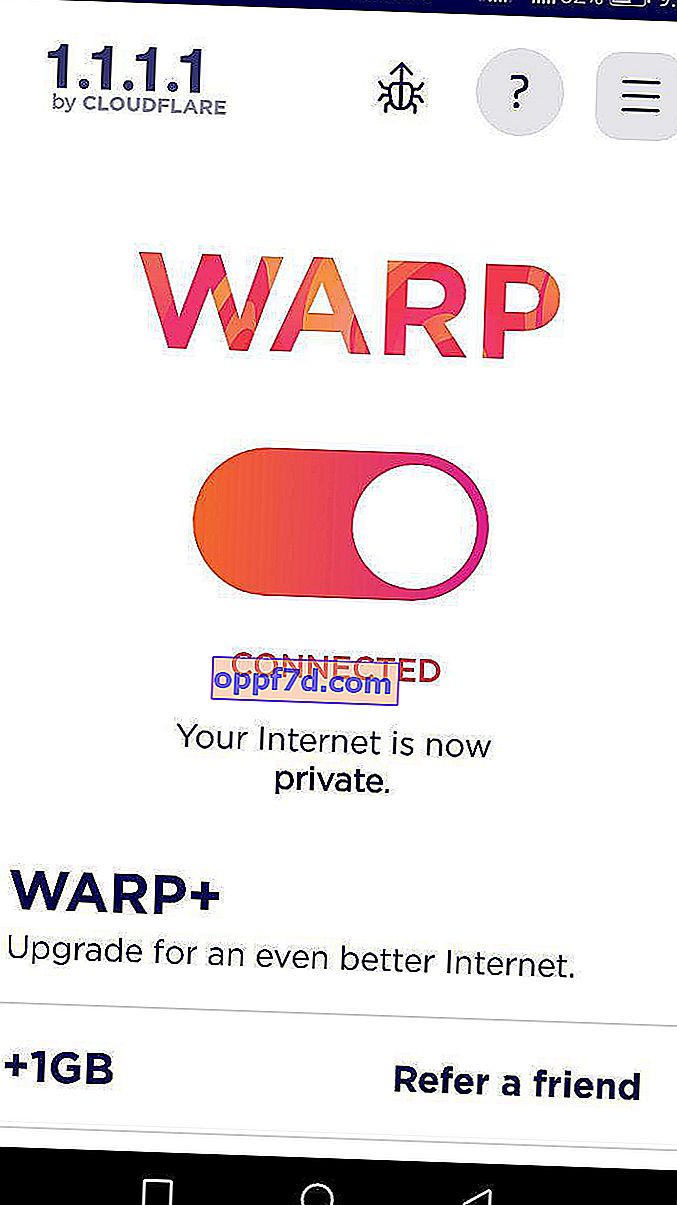CloudFlare היא ספקית מסירת תוכן (CDN) והגנה מפני התקפות ddos לאתרים על ידי הסתרת כתובת ה- IP של השרת. כל האתרים שעברו התקפות Ddos משתמשים ב- CloudFlare להגנה, אפילו אני. אתה בטח יודע מה זה התקפות ddos, אבל מה זה CDN? CDN (רשת משלוח תוכן) היא רשת שרתים המופצים גיאוגרפית ברחבי האינטרנט. לדוגמא, אתר מתארח בשרת הממוקם בגרמניה, ואם תחבר CDN, האתר ימוקם בכל חלקי העולם בהם שרתי CDN נמצאים. זה נעשה כדי להאיץ את עבודת האתרים עצמם, ובכך להפחית את התגובה מהשרת.
ל- CloudFlare יש כעת שירות DNS משלו שיתחרה ישירות בשירות OpenDNS של גוגל. שירות זה של Cloudflare יתמקד בכבדות בפרטיות ובאבטחת המשתמשים וכן בקישוריות לאינטרנט. ספקית הרשת הגלובלית CloudFlare טוענת כי שירות ה- DNS שלהם לא יאחסן את יומני החיבור שלכם במשך יותר מ 24 שעות ויסייע בשיפור פרטיות המשתמשים ברשת. יתרון נוסף בשימוש בשרת DNS זה הוא שהוא מהיר יותר מאחרים. לוקח 14 ms לאסוף ולגלות אתרים מחוץ לרשת שלהם.
Cloudflare תומך ב- DNS דרך HTTPS ו- DNS באמצעות TLS, שמגן גם על מידע הגלישה מספק האינטרנט שלך. והחלק הכי טוב הוא ששירות זה הוא ללא תשלום לכל אחד. בנוסף, Cloudflare טוענת שהיא אף פעם לא משתמשת בנתונים למטרות שיווק או למטרות אחרות. זה אושר על ידי בדיקת קוד KPMG. למי שלא יודע, KPMG היא חברת שיווק מכובדת. הם בודקים את הקוד והשיטות שלהם מדי שנה, ולאחר מכן הם מפרסמים דוח ציבורי שמראה אם הנתונים שימשו לשיווק או לא על ידי חברה מסוימת, במקרה זה, CloudFlare.
כיצד לאפשר ל- DNS דרך HTTPS לחסום חטטנות של ספק שירותי אינטרנט
יש דבר אחד באינטרנט שקשה להימנע ממנו - מעקב אחר ספק שירותי האינטרנט . מכיוון ששום חוק אינו מונע מפקח על ספק שירותי האינטרנט, כל ספקי האינטרנט מכירים את הפעילות המקוונת שלך. אל תאמין לי? התקשר לספק שלך ושאל באיזה אתר היית לפני שבוע בשעה מסוימת. כשאתה מזין כתובת אתר בדפדפן שלך, הוא מוצא את כתובת ה- IP באמצעות DNS. ה- DNS הזה מסופק על ידי ספק שירותי האינטרנט שלך. זה אומר שהם יודעים לאן אתה הולך ומה אתה עושה, מה שמקל על המעקב ויצירת הפרופיל הרבה יותר קל. בפוסט הזה, נסביר כיצד לאפשר DNS בפרוטוקול HTTPS כדי ISP להפסיק חטטנות ולהגדיר שירות ה- DNS של Cloudflare. לדפדפנים שונים במכשירים שונים כמו אנדרואיד, אייפון ומחשב Windows 10/7 / 8.1.
קביעת תצורה של שירות DNS מ- CloudFlare במחשב Windows 10
שלב 1 . לחץ על Win + R והקלד ncpa.cpl כדי לפתוח מתאמי רשת.
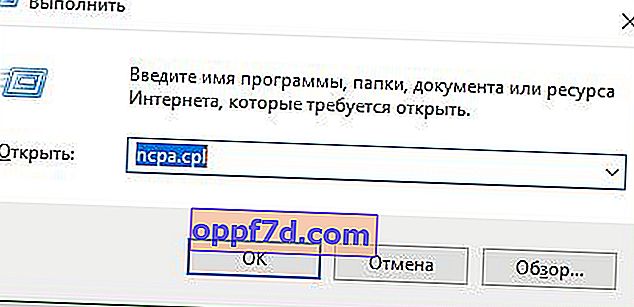
שלב 2 . לאחר מכן, לחץ לחיצה ימנית על מתאם הרשת שיש לו חיבור לאינטרנט ובחר מאפיינים . זה יכול להיות Ethernet או WiFi אלחוטי. לאחר מכן בחר גרסת IP 4 (TCP / IPv4) בלחיצה אחת ולחץ על כפתור " מאפיינים " למטה . בחלון החדש הגדר "השתמש בכתובות שרת ה- DNS הבאות" והזן:
- מועדף : 1.1.1.1
- חלופה : 1.0.0.1
בחר בתיבת הסימון " אשר הגדרות ביציאה ". מה שבטוח, פשוט נתק את מתאם הרשת וחבר אותו שוב על ידי לחיצה ימנית עליו.
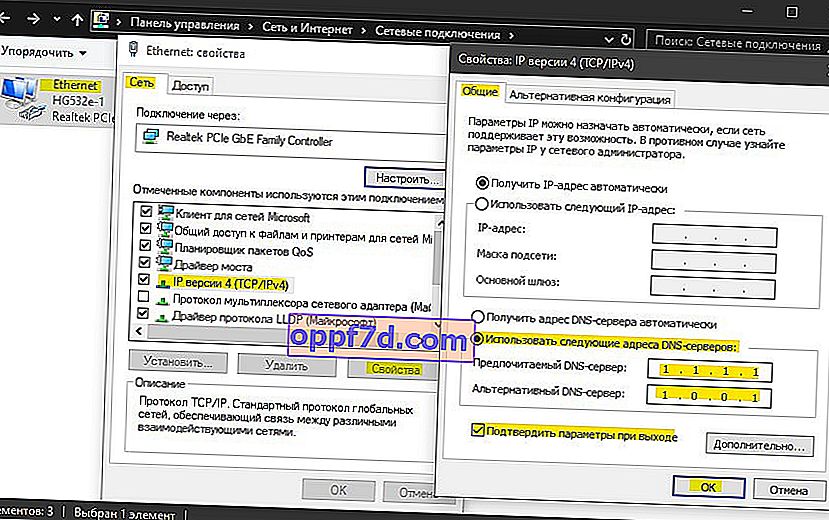
אם אתה משתמש בגרסת IP 6 (TCP / IPv6) , דבר נדיר, הזן את כתובות שרת ה- DNS הבאות:
- מועדף : 2606: 4700: 4700 :: 1111
- חלופה : 2606: 4700: 4700 :: 1001

הגדרת DNS באמצעות HTTPS באנדרואיד או ב- iPhone
כדי לחסום מעקב אחר ספק שירותי אינטרנט במכשירים ניידים אנדרואיד ואייפון, עליך להתקין את Cloudflare בסמארטפון שלך. רוב מערכות ההפעלה הסלולריות יכולות לספק עריכת DNS ידנית, למשל באנדרואיד, אנו יכולים לרשום DNS רק ל- WiFi, בעוד שרשת המפעיל תזדקק לזכויות מושרשות, וזה לא נוח. אם אתה יכול לעשות זאת, רשום את הכתובות שצוינו לעיל.
- היכנס לאתר CloudFlare 1.1.1.1 והורד את אפליקציית Android או iPhone.
לחץ על המתג כדי להתחיל להשתמש ב- DNS מוצפן. לאחר מכן, כל מה שמתחבר לאינטרנט ישתמש ב- DNS באמצעות HTTPS. כל התעבורה שלך תוצפן כדי לשמור על בטיחותך מפני פולשים והאקרים.